当您在使用网络服务或应用程序时遇到“无法连接ID服务器失败”的提示时,可能会感到困惑和焦虑,这个问题通常意味着您的设备无法与负责身份验证的服务器建立通信连接,导致无法登录、同步数据或使用需要身份验证的功能,以下将从可能原因、排查步骤、解决方案及预防措施等方面为您详细解析如何应对这一问题。

可能的原因分析
无法连接ID服务器的原因多种多样,常见的主要包括以下几个方面:
- 网络连接问题:设备未连接互联网、网络信号不稳定、或网络防火墙阻止了服务器连接。
- 服务器端故障:ID服务器正在维护、暂时不可用或遭遇技术故障。
- 设备或软件配置错误:系统时间不正确、DNS设置异常、应用程序缓存损坏或版本过旧。
- 账号或权限问题:输入的账号密码错误、账号被临时冻结或权限不足。
逐步排查与解决方法
针对上述原因,建议按照以下步骤逐一排查并尝试解决:
检查网络连接
首先确保您的设备已正确连接互联网,可以尝试访问其他网站或应用程序,确认网络是否畅通,如果网络异常,可重启路由器或切换至其他网络(如手机热点)测试。
操作建议:

- 在Windows系统中,打开“设置”>“网络和Internet”>“状态”,查看连接状态;
- 在macOS中,点击屏幕右上角的Wi-Fi图标,确认网络是否已连接。
验证服务器状态
若网络正常,可能是ID服务器暂时不可用,您可以:
- 查看该服务器的官方社交媒体或状态页面,确认是否有维护公告;
- 稍后再次尝试连接,避免因服务器瞬时故障导致误判。
检查设备与软件配置
- 校准系统时间:错误的时间可能导致证书验证失败,请确保设备时间与网络时间同步(Windows:设置>时间和语言>日期和时间;macOS:系统偏好设置>日期与时间)。
- 刷新DNS缓存:在命令提示符(管理员)中输入
ipconfig /flushdns(Windows)或sudo killall -HUP mDNSResponder(macOS),清除DNS缓存后重试。 - 更新应用程序:前往应用商店或官网检查是否有最新版本,旧版本可能存在兼容性问题。
- 清理缓存数据:在应用程序设置中找到“清除缓存”选项,或卸载后重新安装应用。
确认账号信息
- 仔细核对输入的账号和密码,注意大小写及特殊字符;
- 若忘记密码,通过“找回密码”功能重置,或联系客服协助处理。
其他解决方案
若以上方法均无效,可尝试以下操作:
- 更换DNS服务器:将DNS设置为公共DNS(如谷歌DNS:8.8.8.8/8.8.4.4或Cloudflare DNS:1.1.1.1/1.0.0.1),避免本地DNS解析异常。
- 关闭防火墙或安全软件:暂时禁用防火墙或第三方杀毒软件,检查是否拦截了服务器连接(操作完成后需重新开启)。
- 使用VPN或代理:若网络环境受限,尝试通过VPN连接其他地区网络。
预防措施
为减少此类问题发生,建议您:
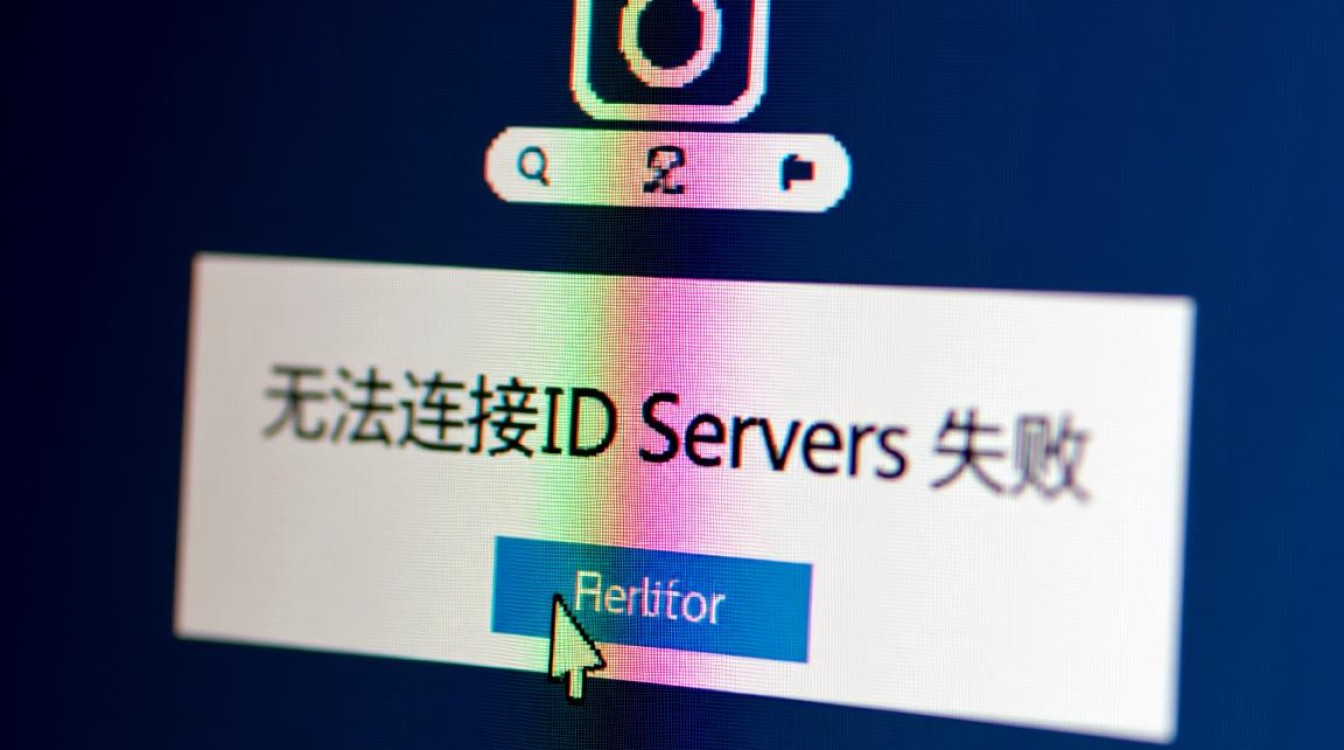
- 定期更新操作系统和应用程序,保持软件兼容性;
- 避免使用公共Wi-Fi处理敏感操作,降低网络风险;
- 开启账号双重验证,提升账号安全性。
相关问答FAQs
问题1:为什么重启设备后仍无法连接ID服务器?
解答:重启设备只能解决临时性软件故障,若问题持续,可能是服务器端故障或网络配置问题,建议检查服务器状态,或尝试更换DNS、网络环境后重试,若仍无法解决,需联系技术支持提供详细错误日志。
问题2:连接ID服务器失败是否会导致数据丢失?
解答:通常不会,该问题仅影响身份验证流程,已存储在本地设备的数据一般不会丢失,但若涉及云端同步,建议在网络恢复后手动同步数据,确保信息一致性。
【版权声明】:本站所有内容均来自网络,若无意侵犯到您的权利,请及时与我们联系将尽快删除相关内容!


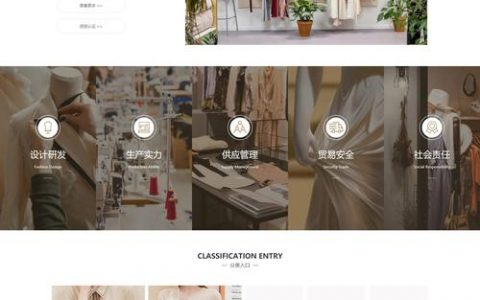
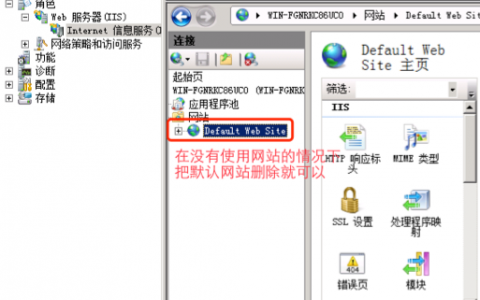
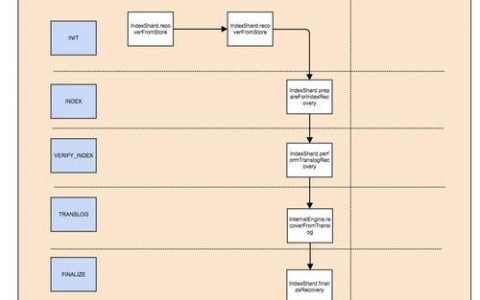

发表回复